Windows 11关闭开机启动项:简易教程
更新时间:2023-07-28 09:49:59作者:xiaoliu
windows11关闭开机启动项,Windows11是微软最新推出的操作系统,它带来了许多令人兴奋的功能和改进,其中一个备受关注的特性是关闭开机启动项,这为用户提供了更加个性化和高效的启动体验。在过去的操作系统中,开机启动项可能会不断增加,导致开机速度变慢,同时也占用了系统资源。Windows11的新功能允许用户选择关闭不需要立即启动的程序,从而加快系统的启动速度并提升用户体验。通过这一改进,用户可以根据自己的需求和喜好来管理开机启动项,使每次开机都能更加快速和顺畅。无论是对于个人用户还是企业用户来说,关闭开机启动项都是提升系统性能和效率的重要途径。
具体方法:
1.首先点击桌面开始菜单中的设置选项。
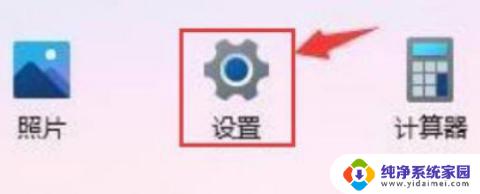
2.在左侧的功能中找到应用选项,点击进入。
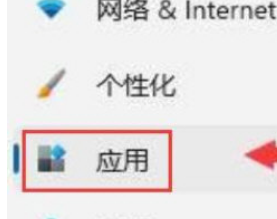
3.鼠标点击该栏目下的启动设置。将排序依据选项更改为状态后,根据自身需求关闭下方程序的开机启动项即可。
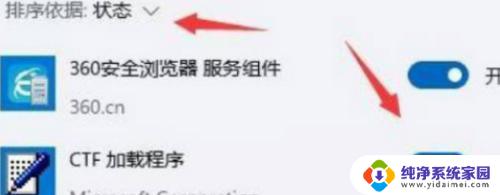
以上是关闭Windows 11开机启动项的全部内容,如果你碰到了同样的问题,请参考小编的方法进行处理,希望这对大家有所帮助。
Windows 11关闭开机启动项:简易教程相关教程
- 如何关闭一些开机启动项 电脑开机启动项关闭教程
- 笔记本电脑开机启动项怎么关闭 怎样关闭电脑开机启动项
- 360如何关闭开机启动项 360安全卫士如何关闭开机启动项
- 火绒关闭开机启动 火绒安全关闭开机自启教程
- 开机启动如何关闭 电脑开机启动项关闭方法
- 开机启动程序怎么关闭 电脑开机自动启动程序关闭方法
- 怎样关闭电脑开机启动 电脑开机启动项关闭方法
- 如何关闭电脑启动项 电脑开机启动项关闭方法
- macbook air开机启动项怎么设置 MacBook Air如何关闭开机自动启动项
- 怎样关闭信息语音播报?快速简易的关闭方法教程
- 笔记本开机按f1才能开机 电脑每次启动都要按F1怎么解决
- 电脑打印机怎么设置默认打印机 怎么在电脑上设置默认打印机
- windows取消pin登录 如何关闭Windows 10开机PIN码
- 刚刚删除的应用怎么恢复 安卓手机卸载应用后怎么恢复
- word用户名怎么改 Word用户名怎么改
- 电脑宽带错误651是怎么回事 宽带连接出现651错误怎么办